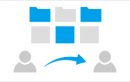2021年3月22日
大容量のファイルを送信する方法
一度に複数枚の写真などを送って頂く場合、「ギガファイル便」をお使いいただくと手間が
少なく便利です。データの作り方と「ギガファイル便」の使用方法について、ご説明いたします。
データの作り方
「ギガファイル便」で」複数枚の写真を送りたい場合には、1つにまとめ送受信の負担を減らすため圧縮する
必要があります。始めに、そのデータファイルの作り方をご案内します。
1.新規フォルダを作る
(1)新規フォルダを作成したい場所で右クリックし、表示されるメニューの中から
[新規作成]→[フォルダ(F)]を選択します。
(2)新しいフォルダが作成されるので、フォルダの名前を入力します。
※名前部分が青く反転してる時に入力ができます。
青くなっていない場合は
右クリック→[名前の変更]を選択してから入力してください。
(3)「Enter」キーを押して名前を確定させます。
2.作成したフォルダに写真を入れる
(1)先程作ったフォルダをダブルクリックして開きます。(フォルダーは空の状態です。)
(2)送りたい写真が入っているフォルダを開いて必要な写真をクリックして掴み空のフォルダの上で放します。
(3)上の作業を繰り返し、送りたい写真を全てフォルダに入れます。
3.フォルダを圧縮する
(1)写真を入れたフォルダを閉じます。
(2)フォルダの上で右クリックし、表示されるメニューの中から
[送る(N)]→[圧縮(zip形式)フォルダー]を選択します。
(3)フォルダを圧縮したzipファイルが作成されます。
ギガファイル便でファイルを送る
「ギガファイル便」で」複数枚の写真を送りたい場合には、1つにまとめ送受信の負担を減らすため圧縮する
必要があります。始めに、そのデータファイルの作り方をご案内します。
1.「ギガファイル便」を表示する
ファイル転送サービス「ギガファイル便」
https://gigafile.nu/
1画面分ほどページを下にスクロールするとアップロード画面が出てきます。

2.zipファイルを移動する
作成したzipファイルと「ギガファイル便」の画面が見えるようにサイズを調整してください。
作成したzipファイルを左クリックで掴み、
「ここにファイルをドラッグ&ドロップしてください」と書いてある箇所で放します。
(転送率のグラフが表示されます。100%になり「完了」と表示されるまでお待ちください。)
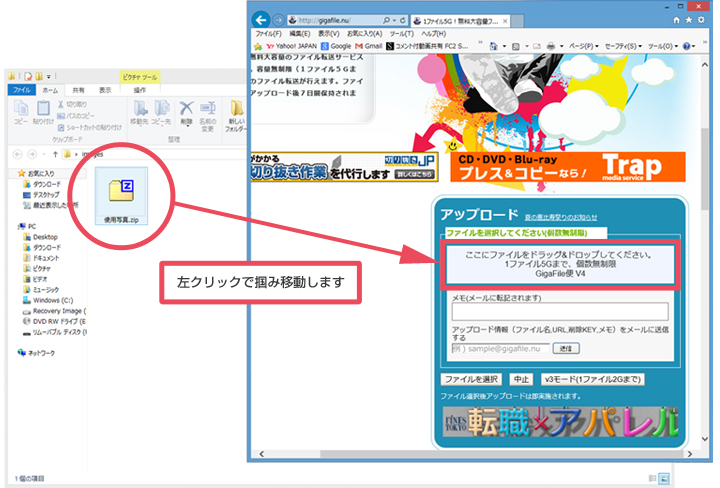
3.メールアドレスを入力し、送信する
「アップロード情報(ファイル名、URL、削除KEY、メモ)をメールに送信する」と書いてある下の欄に
送り先のメールアドレスを記入し「送信」ボタンを押します。
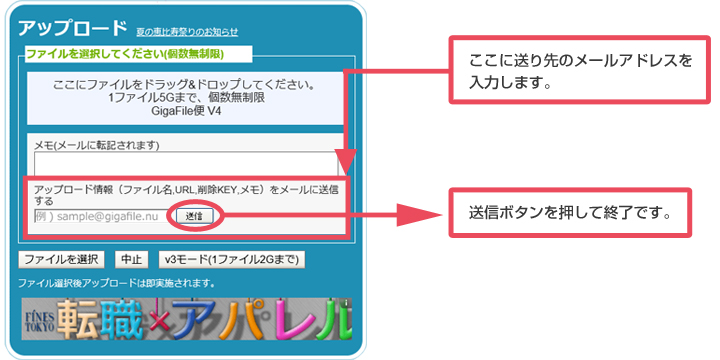
以上で送信が完了します。
<エラーについて>
通常利用の範囲であればめったに発生しませんが、
もしzipファイルのサイズが200ギガを上回るときはエラーとなってしまいます。
その場合、圧縮前のフォルダの中身を2つに分け、サイズを減らして再度zipファイルを作成してお送りください。
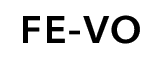
 年末年始お休みのお知らせ
年末年始お休みのお知らせ